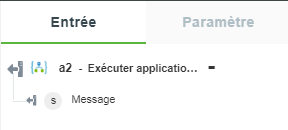Exécuter application logique
Utilisez l'action Exécuter application logique pour exécuter une application logique à partir de votre compte Azure. Pour plus d'informations, reportez-vous à la page Web consacrée au service
Azure Logic Apps.
Procédez comme suit pour utiliser l'action Exécuter application logique dans votre processus :
1. Faites glisser l'action Exécuter application logique sous le connecteur Azure jusqu'au canevas, placez le pointeur sur l'action, puis cliquez sur  ou double-cliquez sur l'action.
ou double-cliquez sur l'action.
La fenêtre Exécuter application logique s'ouvre.
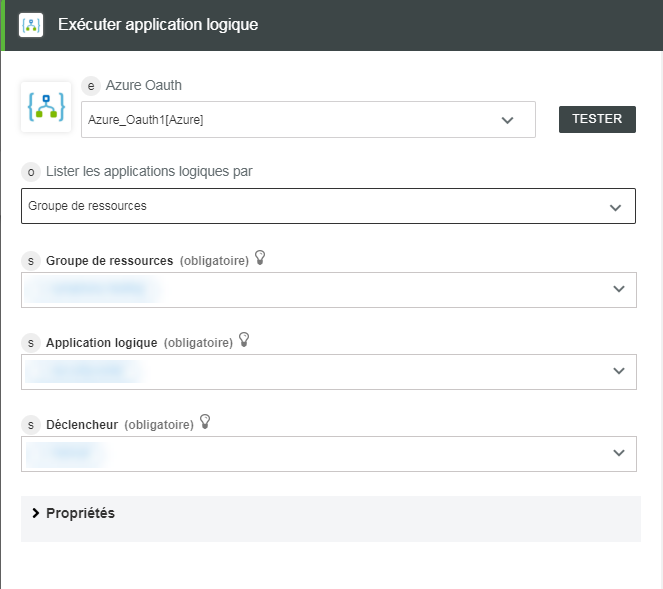
2. Modifiez le champ Etiquette, si nécessaire. Par défaut, le nom de l'étiquette est identique à celui de l'action.
3. Pour ajouter un schéma d'authentification, reportez-vous à la rubrique
Autoriser Azure.
Si vous avez déjà précédemment ajouté un schéma d'authentification pour Azure, sélectionnez-le dans la liste.
4. Dans la liste Lister les applications logiques par, sélectionnez l'une des options suivantes :
◦ Sélectionnez Groupe de ressources et procédez comme suit :
1. Dans la liste Groupe de ressources, sélectionnez le groupe de ressources approprié défini dans votre abonnement Azure.
2. Dans la liste Application logique, sélectionnez l'application logique définie dans votre groupe de ressources.
3. Dans la liste Déclencheur, sélectionnez le déclencheur défini dans votre application logique.
◦ Sélectionnez Abonnement et effectuez les opérations suivantes :
1. Dans la liste Application logique, sélectionnez l'application logique définie dans votre abonnement.
2. Dans la liste Déclencheur, sélectionnez le déclencheur défini dans votre application logique.
Si vous sélectionnez un déclencheur qui possède un schéma d'entrée, le schéma du déclencheur est renseigné dynamiquement dans le formulaire d'entrée. Si vous spécifiez manuellement les informations du déclencheur, le schéma du déclencheur n'est pas renseigné dans le formulaire d'entrée. |
5. Cliquez sur Afficher champs supplémentaires.
6. Dans le champ Propriétés, spécifiez les entrées requises par le déclencheur, le cas échéant, au format JSON.
Ce champ s'applique uniquement si vous entrez manuellement les informations relatives au déclencheur.
7. Cliquez sur Terminé.
Schéma de sortie
Après exécution de l'application logique, le schéma de sortie de l'action Exécuter application logique renvoie une chaîne de message.
Un exemple de schéma de sortie est illustré ci-dessous :